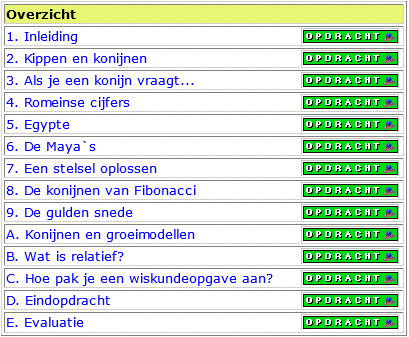Het beantwoorden van vragen en nakijken
Welkom bij de cursus 'wiskunde en konijnen'. In deze 'minicursus' maak je kennis met formules, variabelen, grafieken, de rij van Fibonacci, getallenstelsels en groeimodellen:
Praktisch
Het is niet verkeerd om bij de oefeningen en de opdrachten papier en potlood te gebruiken. Maak tekeningen, aantekeningen, experimenteer en reken uit. Hier en daar kan je ook een rekenmachine gebruiken.
Antwoorden geven
Op de pagina's kan je in het tekstvlak je antwoorden opslaan en aangeven of de opdracht moet worden nagekeken. De docent zal zeker in de opstartfase hier en daar aanwijzingen geven, opdrachten goedkeuren of afkeuren, feedback geven en meer...
Op verschillende pagina's in een leerroute kan je via de website opdrachten doen. Soms is dat een invulformulier of een bestand opslaan in je map. Om aan te geven dat de opdracht gedaan is staat er onder aan het scherm zoiets als:

Meestal kan je via een tekstvlak je antwoorden inleveren en na laten kijken. Zo'n tekstvlak ziet er zo uit:
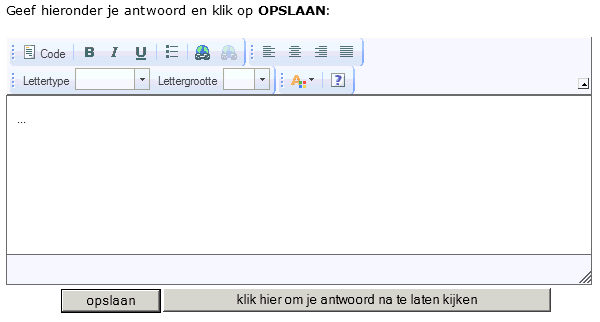
Het is verstandig om in ieder geval je werk op te slaan. Dat kan je zo vaak doen als je maar wilt. Je hoeft dus niet te wachten tot je hele opdracht gedaan hebt. Tussendoor opslaan is aan te raden. Je kunt zelfs op een ander moment gewoon weer verder waar je gebleven was.
Als je de opdracht af hebt klik dan op OPSLAAN en daarna op klik hier om je antwoord na te laten kijken. Je krijgt dan de volgende mededeling:
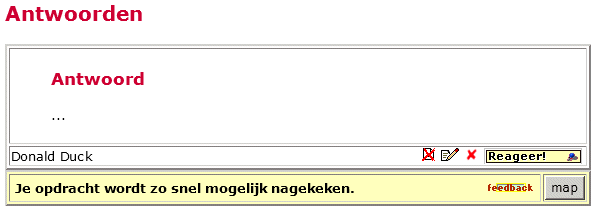
Je ziet dan zelf dat de opdracht klaar staat om te worden nagekeken. Als de opdracht is nagekeken dan krijg je op de website daarover bericht.
Als je opdrachten zijn nagekeken krijg je (als je de volgende keer inlogt) de volgende melding te zien:
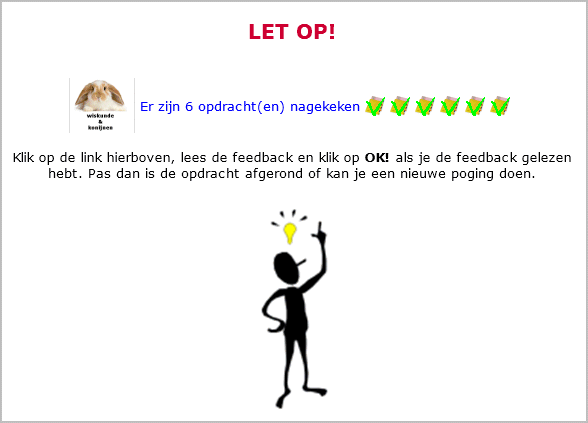
Klik op 'Er zijn 6 opdrachten nagekeken' of op één van de icoontjes. Je krijgt dan zoiets te zien als:

Lees de feedback en klik daarna op OK! om de opdracht af te ronden.
Als je een opdracht hebt ingestuurd, de opdracht is nagekeken en je feedback hebt gelezen dan kan je de opdracht afronden door op OK te klikken. Onderaan de pagina staat dan:

In de werkruimte kan je zien dat de opdracht is afgerond als het balkje groen is:

...uiteindelijk worden alle balkjes groen...:-)
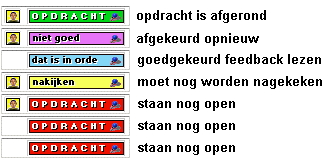
De opdrachten zijn afgerond als de balkjes in de werkruimte groen zijn.